Como fabricar tu propia consola de juegos retro
Raspberry Pi, es una diminuta computadora que cuesta solo $35 dólares, pero que puede hacer maravillas, desde controlar las luces de tu casa, hasta utilizarse como un servidor de multimedia.
Desde hacía tiempo sabia que muchas personas estaban usando la Raspberry Pi como una consola de juegos retro, capaz de reproducir ROM de Super Nintendo, Game Boy, Play Station 1 y muchas otras plataformas, así que me dispuse a fabricarme una de estas consolas. El coste final de mi consola salió en unos $50 dólares (algunos componentes como el cable HDMI y el controlador ya los tenía), y estos son los componentes que necesitas:
Raspberry Pi: $35
Fuente: $15 (Micro USB 5V -1ª)
Cable HDMI: $6 (En Amazon)
Memoria SD 4 GB: Clase 10, unos $8 dolares.
Controlador de Juegos (puedes usar un viejo controlador de SNE, o Xbox 360 siempre y cuando sea de USB y no sea inalámbrico)
Software: Gratis
Paso 1: Preparando la tarjeta SD:
Lo primero que debemos hacer es descargar el software e instalarlo en la tarjeta de SD.
Nos vamos al sitio de RetroPie Project y descargamos la imagen que luego instalaremos.
Una vez descargado, ahora debemos instalar la imagen a la tarjeta SD. Es importante hacer la instalación completa y no solamente mover los archivos. Para la instalación podemos usar Win32DiskImager (para Windows) o RPid-SD Card Builder para las Mac.
Una vez que completamos la instalación del software, insertamos la tarjeta SD en la Raspberry Pi y comenzamos la segunda parte.
Paso 2: Iniciar la Raspberry Pi
Para completar el paso 2, debemos conectar un teclado y el controlador del juego a los puertos de USB de la Raspberry Pi. Después conectamos la Raspberry Pi al televisor usando el cable de HDMI y finalmente la fuente de alimentación para encenderla (la Raspberry Pi no tiene ningún botón para encender o apagar)
La primera vez que la Raspberry se enciende aparecerá una pantalla para designar las teclas que vamos a utilizar para navegar el Emulation Station. Sigue las instrucciones seleccionando una tecla para Arriba, Abajo, Izquierda, Derecha, etc
Una vez que completas este paso, puedes utilizar estas teclas para navegar por el Emulation Station. Si Emulation Station reconoció tu controlador automáticamente, puedes también utilizarlo para navegar la pantalla. Finalmente sal de la pantalla de Emulation Station para ingresar a la consola de comando (utiliza la tecla que marcastes como salida (Exit) para ir a la pantalla de comandos).
Si por casualidad te sale un emulador de la Computadora de Apple cuando arranca el Emulation Station, simplemente digita la tecla F4 para ir directamente a la pantalla de comandos.
Paso 3: Preparando el controlador para que funcione con los emuladores
Cuando estas en la pantalla de comandos escribe lo siguiente:
cd RetroPie/emulators/RetroArch/tools
./retroarch-joyconfig >> ~/RetroPie/configs/all/retroarch.cfg
(Nota la tilde ~ en el comando. A mi no me funcionó usando Shift ~, en el teclado tuve que marcar Shift / para que me saliera ~)
Verás en la pantalla las indicaciones para configurar el controlador, simplemente sigue las indicaciones, marcando los botones correspondiente en el controlador.
Paso 4: Subiendo los ROM
Ahora debemos subir los archivos ROM (estos son los archivos que contienen los juegos). Existen cientos de sitios web que te permiten descargar ROM gratuitamente, simplemente has una búsqueda en Google por ROM para cualquiera de las siguiente plataformas que funcionan con Emulation Station:
Amiga (UAE4All)
Atari 2600 (RetroArch)
Doom (RetroArch)
Final Burn Alpha (RetroArch)
Game Boy Advance (RetroArch)
Game Boy Color (RetroArch)
Game Gear (Osmose)
Intellivision (RetroArch)
MAME (RetroArch)
MAME (AdvMAME)
NeoGeo (GnGeo)
NeoGeo (Genesis-GX, RetroArch)
Sega Master System (Osmose)
Sega Megadrive (DGEN)
Nintendo Entertainment System (RetroArch)
PC Engine / Turbo Grafx 16 (RetroArch)
Playstation 1 (RetroArch)
ScummVM
Super Nintendo Entertainment System (RetroArch)
Sinclair ZX Spectrum (Fuse)
Z Machine emulator (Frotz)
Para mover los archivos ROM la Raspberry Pi necesita estar conectada a tu Router a través de un cable de network (la Raspberry Pi no viene con Wi-Fi). Una vez que esté conectada, debemos descargar e instalar en nuestra computadora CyberDuck o cualquier otro software que permite transferencia de archivos a través de SFTP (SSH File Transfer Protocol)
Cuando tengamos CyberDuck instalado, regresamos a la pantalla de comandos de la Raspberry Pi y entramos el siguiente comando:
Ifconfig
Anota la dirección de IP de la Raspberry Pi que sale en la pantalla . Generalmente es algo así como “192.168.1.5 y aparecer después de “inet addr”
Ahora arrancamos CyberDuck en nuestra computadora, seleccionamos la opción de conectarnos con SFTP y escribimos la dirección de IP de la Raspberry. En el área de la contraseña escribimos:
Login: pi
Password: raspberry
Finalmente localiza los archivos ROM en tu computadora y súbelos al la carpeta de ROM de la Raspberry Pi utilizando CyberDuck. Asegurate de poner los archivos en la carpeta correspondiente, por ejemplo si vas a subir un archivo ROM de SNES, asegurate que vaya al directorio de ROM del snes y no al de Atari 2600.
Una vez que completas este paso, todo está listo. Desconecta la Raspberry Pi de la corriente y vuélvela a conectar para que haga un “reboot”. Cuando se reinicia podras navegar a los diferentes emuladores y comenzar a jugar.
Así luce mi proyecto final. Yo compré una pequeña caja de plástico en el sitio que vende las Raspberry Pi para protegerla y pienso ponérsela apenas termine de subir todos los ROM. . Les recomiendo que consigan una similar para proteger la Raspberry Pi.
 Send to Kindle
Send to Kindle



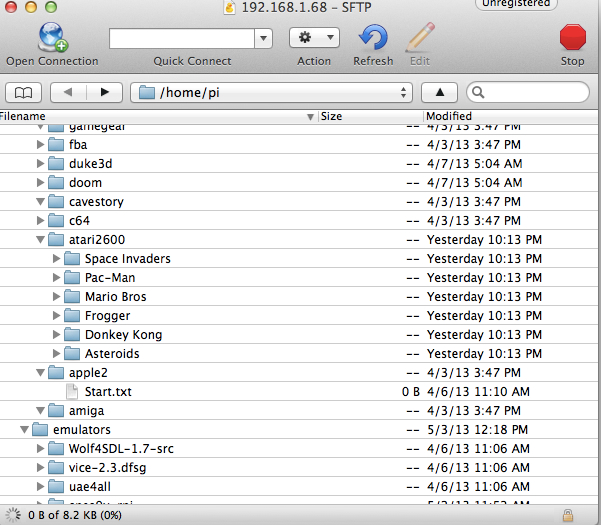
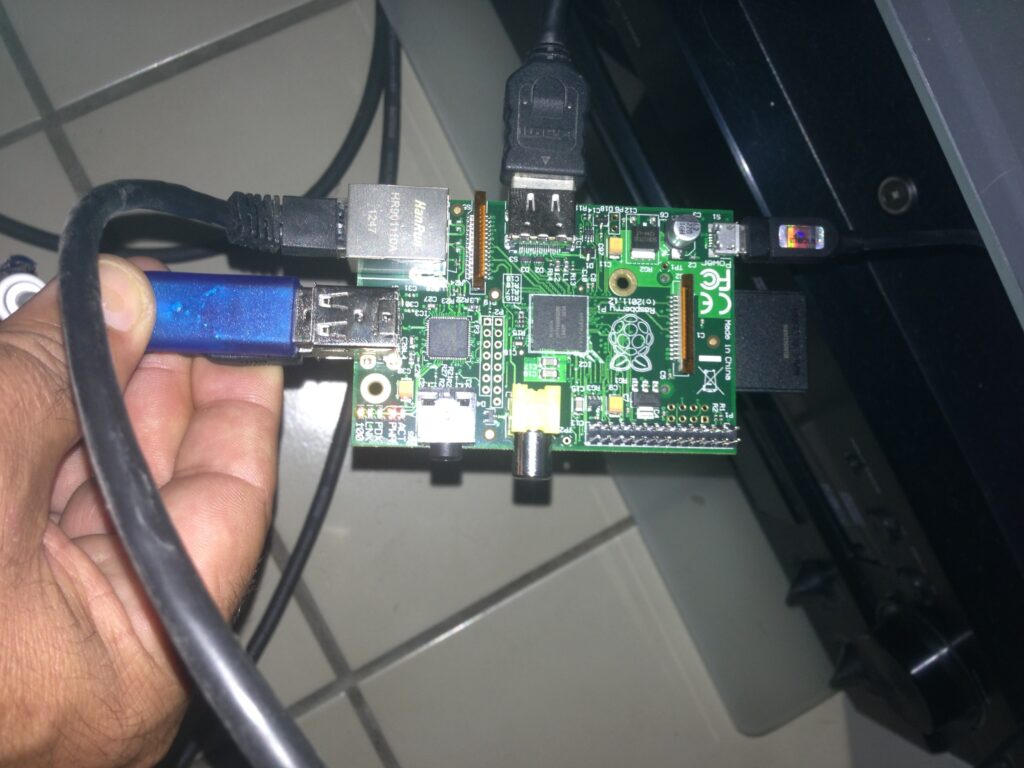

Cesar
Sep 04. 2014
muy bien, pero donde puedo conseguir la raspberry ya que en Mexico se pasan de careros
admin
Sep 04. 2014
Comprala en la internet. amazon.com newegg.com y mucho otros sitios la venden
danhv
Aug 15. 2013
esta buena la publicacion